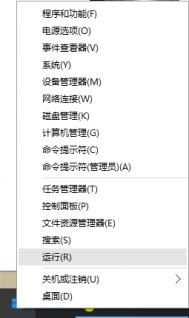Windows7系统给我们提供了足够的灵活性来改变很多方面的性能,不喜欢桌面可以换一个,Windows7动态背景桌面相信大多数朋友都能 轻而易举的自定义;想要在任务栏锁定一些常用文件或是网址,随手就能实现。现在我们要说的就是如何解决Windows7系统中遇见某些程序反应缓慢的问题 了,在使用Windows7电脑的时候我们常常会遇到这样的问题,一个程序未响应,系统提示要么手动强行终止,要么继续等待期响应,说实话这种情况下就算 等待,但对于大多数程序来说也很难恢复正常了,最终还是要强行关闭。
(本文来源于图老师网站,更多请访问https://m.tulaoshi.com/diannaorumen/)这个问题其实经常都会遇见,无论你的Windows7电脑有多强大,或者配置有多高,如果遇上了们该怎么办才能缩短程序的响应时间呢?解决这个问题还是从注册表入手吧!
首先在Windows7桌面左下角点击开始菜单,在搜索框中输入regedit回车打开注册表编辑器,接下来依次展开到 HKEY_CURRENT_USERControl PanelDesktop,然后在右侧窗口空白处单击右键,新建一个DWORD 32位值。
(本文来源于图老师网站,更多请访问https://m.tulaoshi.com/diannaorumen/)
然后双击这个新建的值,并将其重命名为WaitToKillAppTimeout。同时把该键值的数值修改为0,这样就可以保存并关闭注册表编辑器了。
现在回到Windows7桌面,我们已经通过这个小小修改有效缩短了程序在Windows7系统中的响应时间,以后再遇上这类问题时你将会发现等待时间或是Windows7系统假死的情况就慢慢减少了。